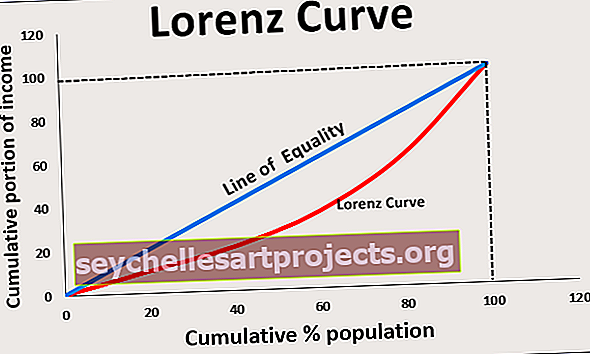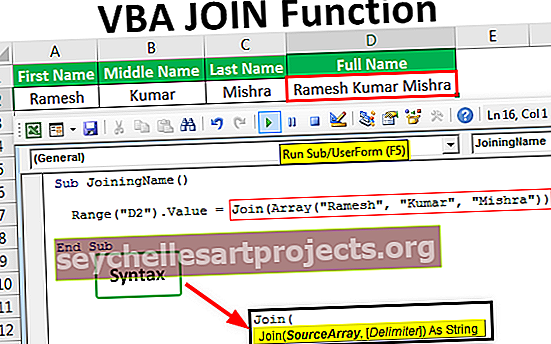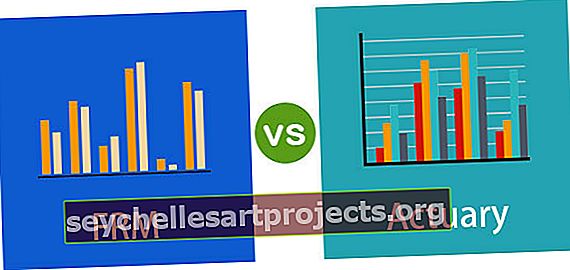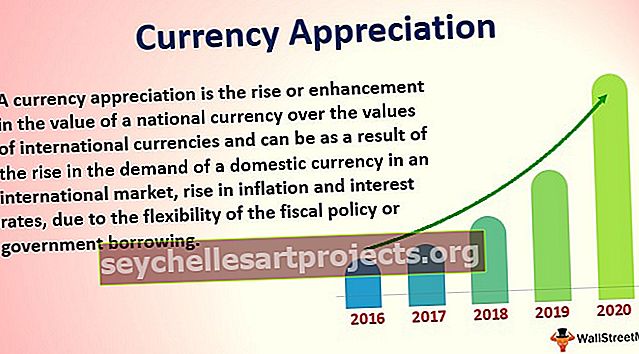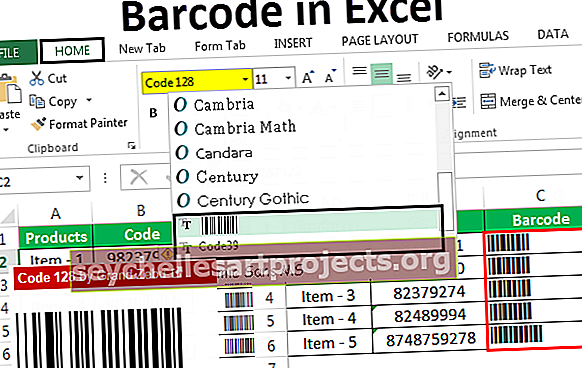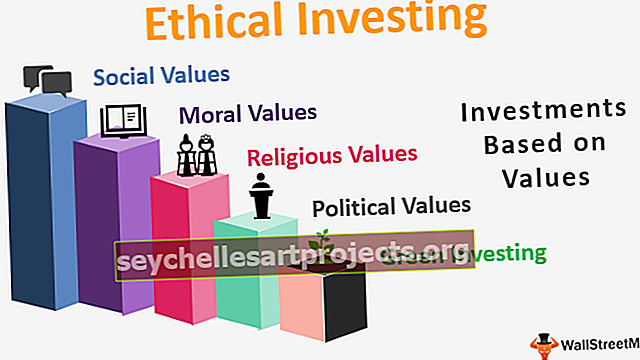إكسل مليون تنسيق | تنسيق الأرقام إلى الملايين والألف في Excel
تنسيق رقم Excel - بالآلاف والملايين
يعد تنسيق رقم Excel موضوعًا أكبر مما نعتقد ، لقد نشرنا بالفعل موضوعات تنسيق رقم مخصص في Excel والذي يتضمن جميع أنواع تنسيق الأرقام في Excel. في مقال اليوم ، سنركز بشكل خاص على مليون تنسيق من الأرقام في Excel للسماح لها بالظهور بتنسيق أقصر لقراءتها وفهمها بسهولة بالغة.
في مجال الرياضيات ، يحتوي كل رقم على مصطلحات مختلفة ، على سبيل المثال ، يتم تمثيل ألف (1000) كـ 1 كيلو ، ويتم تمثيل واحد لكح (1 ، 00000) على أنه 100 كيلو. عندما يقول شخص ما 500k ، لا تخلط معه لأن 500k تعني 500000.
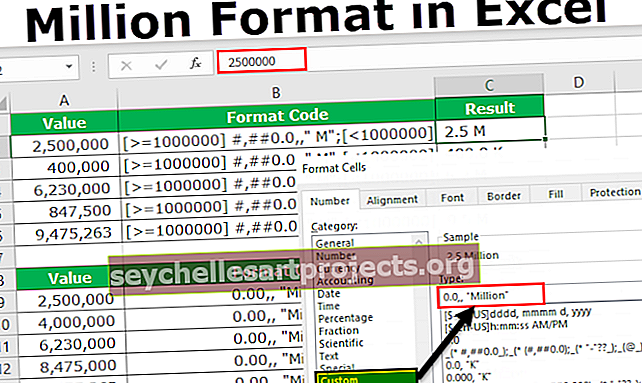
وبالمثل في برنامج excel ، يمكننا تنسيق الأرقام لتظهر بالآلاف و K و الملايين والمليارات. في هذه المقالة سوف أعرض عليكم تقنيات تعديل أو تغيير تنسيق الأرقام في Excel.
يمكنك تنزيل قالب Excel بتنسيق المليون من هنا - قالب Excel بتنسيق المليون# 1 - تنسيق تنسيق Excel بالآلاف وفي K.
أولاً ، سنرى كيفية تنسيق الأرقام بالآلاف وفي K. تذكر أن كلا من ألف و K متماثلان ولكنهما يحتاجان إلى تقنيات تنسيق مختلفة في Excel.
افترض أن لديك أدناه مجموعة من الأرقام في ورقة Excel الخاصة بك.

الآن نحتاج إلى تنسيق هذه الأرقام بالآلاف ، على سبيل المثال ، لا أريد أن أرى الرقم 2500 ولكن بدلاً من ذلك ، أريد التنسيق كـ 2.5 ألف.
لتغيير طريقة عرض الأرقام ، نحتاج إلى تغيير تنسيق الأرقام.
اتبع الخطوات أدناه لتغيير تنسيق الأرقام.
الخطوة 1: انقر بزر الماوس الأيمن على الأرقام التي تريد تنسيقها وحدد تنسيق الخلايا.

ملاحظة: يمكنك أيضًا الضغط على مفتاح الاختصار Ctrl + 1 لفتح تنسيق الخلايا.
الخطوة 2: اذهب الآن إلى خيار Custom.

الخطوة 3: في قسم النوع: نحتاج إلى تطبيق كود التنسيق. يوجد أدناه رمز التنسيق لتغيير تنسيق الأرقام.
كود التنسيق: 0 ، "آلاف"

الخطوة 4: الآن يجب أن نرى القيم بالآلاف.

إحدى المشاكل هنا هي أن 2500 تظهر على شكل 3 آلاف لكننا نحتاج إلى عرض القيمة الدقيقة هنا. للتأكد من عدم تقريب القيم العشرية لأقرب ألف ، نحتاج إلى تغيير كود التنسيق الخاص بنا على النحو التالي.
كود التنسيق: 0.00 ، "آلاف"

الآن سنرى القيم الدقيقة مع العلامات العشرية.

# 2 - طريقة غير تقليدية لإظهار آلاف القيم
الخطوة # 1 - هذه طريقة غير تقليدية لإظهار ألف قيمة. الشيء الذي يتعين علينا القيام به هنا هو أننا نحتاج إلى قسمة الرقم على 1000 ودمج كلمة "ألف" باستخدام رمز العطف (&).

الخطوة # 2 - تنسيق الأرقام في قيم K.
لإظهار ألف رقم في K ، نحتاج فقط إلى تغيير كلمة Thousand إلى K.
كود التنسيق: 0.00 ، "K"

الخطوة # 3 - النتيجة كما يلي:

# 3 - تنسيق الأرقام بالملايين
في الخطوة السابقة رأينا كيفية تنسيق الأرقام بالآلاف ، والآن سنرى كيفية تنسيق الأرقام بالملايين.
الخطوة # 1 - سيُظهر رمز التنسيق السابق 10 كهس كـ 1000 كيلو ، 25 كهس كـ 2500 كيلو وما إلى ذلك.

نعلم جميعًا أن 10 لكح تساوي مليون. لذلك نحن بحاجة إلى تنسيق الرقم بالملايين بدلاً من الآلاف. يوجد أدناه رمز تنسيق الرقم بالملايين.
الخطوة # 2 - كود التنسيق: 0.00 ،، "مليون"
فقط على الاختلاف بين الكود السابق وهذا الرمز هو أننا أضفنا فاصلة إضافية (،). ثم قمنا بدمج كلمة مليون معها.

الخطوة # 3 - سيُظهر هذا الرمز نتيجة الأرقام بالملايين.

رمز التنسيق هذا قابل للتطبيق فقط للملايين. تخيل أن لديك أرقامًا أقل من 10 كهس.
على سبيل المثال ، سيتم عرض 2.5 lakh كـ 0.25 مليون بدلاً من 2500 K. هذه هي المشكلة الشائعة في رمز تنسيق مرجعي واحد.
ومع ذلك ، يمكننا تعديل الكود لإظهار النتيجة بناءً على قيمة خلية الأرقام. على سبيل المثال ، إذا كانت القيمة أقل من 10 لكح ، فيجب أن تكون النتيجة بـ K وإذا كانت القيمة أكبر من أو تساوي 1000.000 ، فيجب أن تكون النتيجة بالمليون.
الخطوة # 4 - كود التنسيق: [> = 1000000] #، ## 0.0 ،، ”M”؛ [<1000000] #، ## 0.0، “K”؛ عام

الخطوة # 5 - سيقوم هذا الرمز بتنسيق الأرقام وفقًا لقيمة الرقم وإظهار النتائج وفقًا لذلك.

أشياء يجب تذكرها في حين أن تنسيق المليون في Excel
- بدلاً من ذلك ، مليون ، يمكننا فقط إظهار الأبجدية M كنتيجة.
- بدلاً من ألف ، يمكننا فقط إظهار الأبجدية K كنتيجة. هذان يمثلان أبجديًا لـ Million & Thousands.
- لإظهار الأرقام السالبة باللون الأحمر ، قم بتطبيق الكود أدناه.
[> = 1000000] $ #، ## 0.0 ،، “M”؛ [> 0] $ #، ## 0.0، “K”؛ [أحمر] عام